Como reduzir o tamanho da barra de tarefas no Windows 11
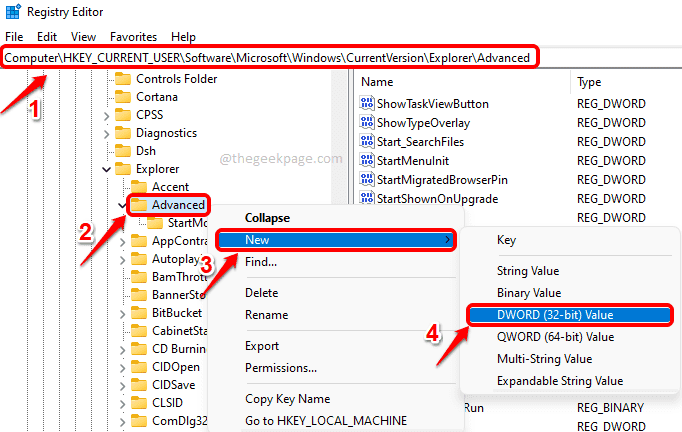
- 2388
- 351
- Wendell Legros
Às vezes você pode sentir que sua barra de tarefas está ocupando muito do seu espaço de mesa. Bem, existe um botão de alternância que você pode deslizar que reduzirá magicamente o tamanho da barra de tarefas e seus ícones? Bem, não um botão de alternância, não! Mas definitivamente existe uma maneira, mesmo que não seja muito direta.
Neste artigo, explicamos em algumas etapas simples de como você pode reduzir facilmente o tamanho da sua barra de tarefas do Windows 11 e seu ícone com um simples ajuste de registro. Aproveitar!
Observação: Como esse método envolve fazer alterações nas configurações do seu registro, é altamente recomendável que você faça um backup de suas configurações de registro antes de prosseguir. Observe que as configurações de registro incorretas podem causar instabilidades sérias do sistema.
Etapas para reduzir o tamanho da barra de tarefas
Passo 1: Inicie a janela de corrida pressionando o Win + r teclas juntas. Depois de lançar o Open, digite regedit e acertar o Digitar Chave para abrir o editor de registro.

Passo 2: Na janela do editor de registro, copiar colar O local seguinte na barra de navegação.
Hkey_current_user \ software \ Microsoft \ Windows \ CurrentVersion \ Explorer \ Advanced
Como a seguir, Clique com o botão direito do mouse Na pasta nomeada Avançado, Clique no Novo opção e depois no Valor DWORD (32 bits) opção.
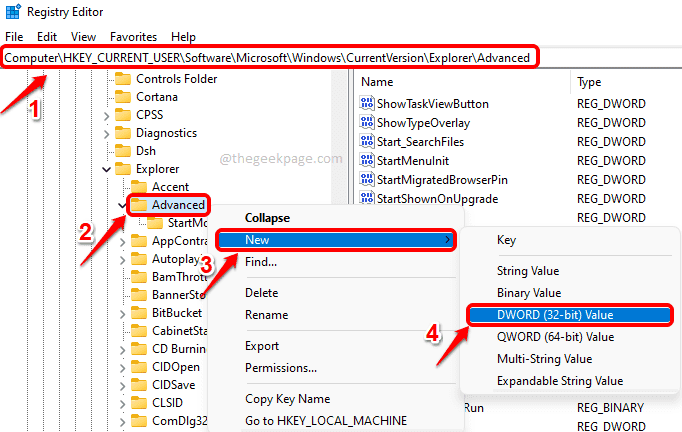
etapa 3: Um novo valor DWORD (32 bits) seria agora criado no lado direito da janela do editor de registro.
Clique no chave recém -criada e então imprensa o F2 chave para Renomear isto.
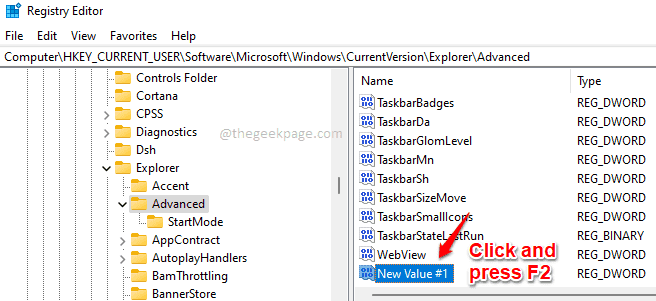
Passo 4: Dê o nome da chave recém -criada como Taskbarsi.
Como a seguir, clique duas vezes em Taskbarsi e dar 0(Zero) no Dados de valor campo.
Acerte o OK botão depois de terminar.

É isso. Você terminou. Você agora precisa Reinicie sua máquina ou simplesmente Reinicie o Windows Explorer Para as mudanças assumirem.
Siga as etapas 5 e 6 para saber como você pode reiniciar o Windows Explorer.
Etapa 5: Clique com o botão direito do mouse no Ícone do menu Iniciar Windows e depois clique no Gerenciador de tarefas opção.
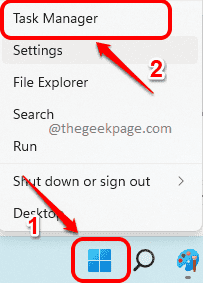
Etapa 6: Na janela do gerenciador de tarefas, clique no Processos guia no topo.
Agora role para baixo entre Aplicativos listagens e encontre aquele nomeado explorador de janelas. Clique com o botão direito do mouse nele e depois escolha Reiniciar opção do menu de clique com o botão direito.
Observação: Se você não consegue encontrar o Windows Explorer em aplicativos, role para baixo e procure a seção nomeada Processos do Windows. Sob esta seção, você poderá encontrar o Windows Explorer.
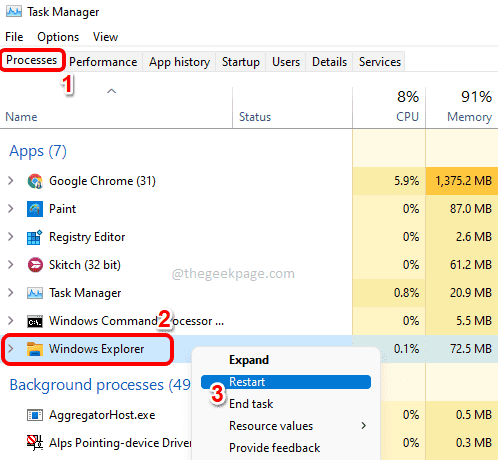
Sua barra de tarefas agora deve ser menor. Se você quiser reverter Este recurso, basta clicar no Taskbarsi Valor DWORD que você criou Passo 4 e pressione o excluir chave.
Espero que você tenha achado o artigo útil.
- « Como baixar legendas do YouTube em arquivos de texto
- Como limitar a coleta de dados de diagnóstico no Windows 11 »

